Moderne televisies in een of andere manier kan een computer worden genoemd, omdat ze de CPU, besturingssysteem, actieve programma's. Maar na verloop van tijd, de tv-firmware is verouderd, en de fabrikant zet op de customer support website bijgewerkte versies. Daarom zijn veel mensen zich afvragen hoe u de TV om de toegang tot nieuwe functies komen te werken en of je het zelf kunt doen.
Tijdige update over de belangrijkste, omdat de nieuwe versie van het systeem voor het corrigeren van de fouten, de prestaties te verbeteren en nieuwe functies toevoegen.
Om de TV knipperen om zijn model nauwkeurig vast te stellen, omdat het bestand van het andere apparaat niet compatibel is met de bestaande.
Samsung
Leer model tv's van Samsung kan zo zijn - aan de achterzijde van de behuizing is er een label, dat de volledige naam en het serienummer op te nemen. Maar als de tv-paneel wordt opgehangen aan de beugel, de toegang tot de achterwand kan moeilijk zijn. Dan moeten we als volgt te handelen:
- Start de «Menu» knop menu op de afstandsbediening.
- "Settings" te melden bij.
- In de rubriek "Support" selecteer "Contact opnemen met Samsung» - wanneer het apparaat model en de versie van de firmware wordt weergegeven.

LG
Voor apparaten van LG biedt dezelfde in beide richtingen - een sticker op de achterzijde van de machine en de on-screen menu. In het laatste geval kunt u een model als volgt te definiëren:
- Ga naar het menu met behulp van de afstandsbediening.
- Druk op de rode knop met de witte cirkel, die de "User Support" wordt genoemd.
- selecteer "Productinformatie" op het menuscherm.
- In het binnenste gedeelte "model" zal worden geschreven de exacte modelnaam en onder "Versie" zal de huidige versie van het te laten zien.
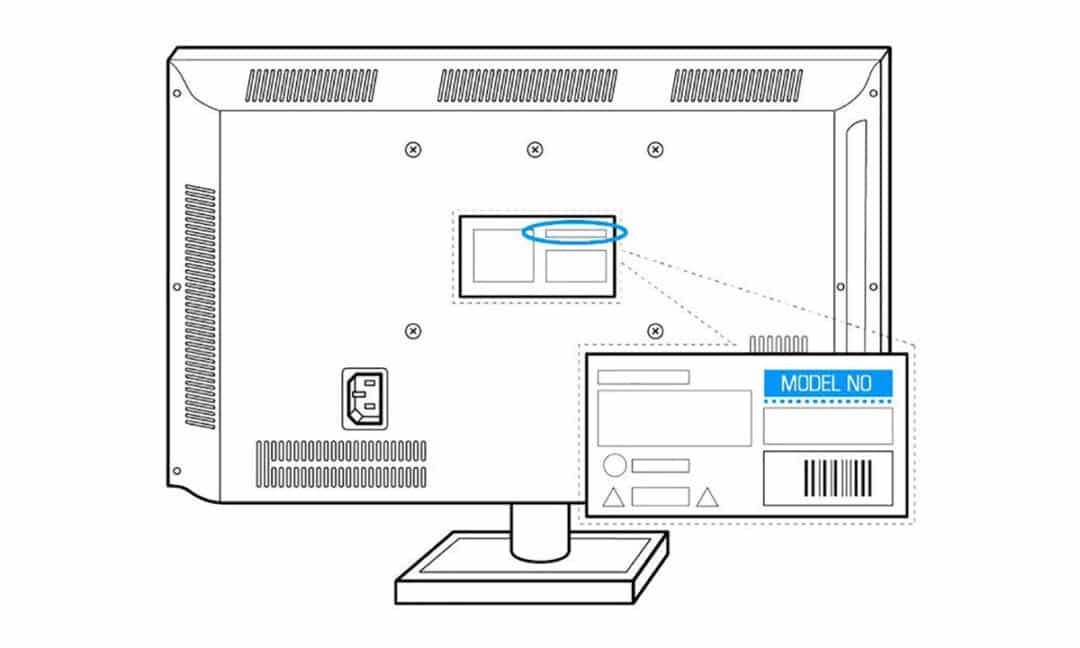
De gebruiker van de site ondersteuning en LG en Samsung in het zoekvak moet de volledige naam van het model op te geven. Daarna zal het portaal van de aanbevolen software te geven. Maar voordat het downloaden, zorg ervoor dat de voorgestelde bestand is nieuwer dan wat al geïnstalleerd. Ook kijken naar de beoordelingen van de gebruikers berichten van degenen die al deze firmware is geïnstalleerd.
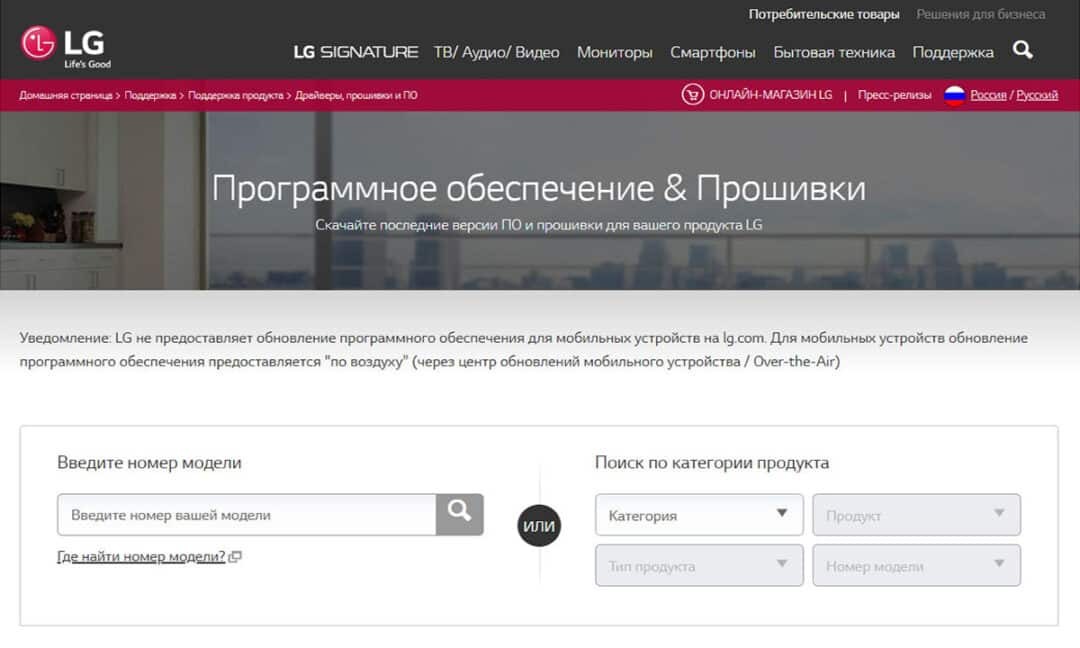
LG-update
Update software op twee manieren - via USB-poort van verwijderbare media en via het menu als de TV is aangesloten op het internet.
Met behulp van flash
Na de gewenste versie van de software te selecteren uit haar officiële website te downloaden het bestand. Volg dan deze stappen:
- Op een flash drive, maakt u een map met de naam «LG_DTV».
- In deze map, pak de gedownloade content van het archief website.
- Steek de stick in de USB-poort van de tv.
- Er verschijnt een dialoogvenster waarin u wordt gevraagd om de firmware op het scherm te werken weer te geven - accepteer het en wacht tot ongeveer een half uur.
- TV ingesteld op het einde van het proces wordt automatisch opnieuw opgestart.
Houd er rekening mee dat, terwijl er een lading, kan de machine niet uit te schakelen, en de stok - te verwijderen.
het menu
Option software-updates via het netwerk gemakkelijker voor de gebruiker, maar het is alleen beschikbaar op de Smart-TV. Daarnaast is deze methode vereist een stabiele netwerkverbinding in staat zijn om de firmware-bestand, dat weegt 500-1000 mbar downloaden.
De volgorde van de acties:
- Sluit de tv met het internet via USB-modem standaard 4G, via Wi-Fi of via een LAN-poort. Indien nodig, voert u uw wachtwoord op het thuisnetwerk Wi-Fi.
- Druk op de knop op de «Instellingen» controle.
- Voer de sectie "Software Update", "Check for updates" optie.
- Als het apparaat is niet de nieuwste versie van de firmware - een dialoogvenster u vraagt om een nieuwe te installeren. Kies de nieuwe en start het proces.
Tijdens de nieuwe firmware te downloaden en installeren op uw ontvanger box kan niet worden gebruikt, en in het bijzonder kan niet uitschakelen of de stekker uit het internet.
Aan het einde van het apparaat automatisch opnieuw opgestart. Hierna gaat u naar de instellingen en controleer de versie van de geïnstalleerde software.
-update Samsung
Installeren van firmware-tv's van verschillende fabrikanten hield bijna even. Samsung's software kan ook worden gewijzigd op twee manieren - met behulp van een stok of via het OSD-menu.
via USB
Als u installeert vanaf een USB-stick en we moeten als volgt te handelen:
- Op de officiële website van Samsung modelnaam de meest actuele versie van de software.
- Downloaden naar uw computer.
- Pak het archief.
- Op de FAT-indeling van de USB flash drive van de omvang van niet minder dan 4 GB schrijft u de uitgepakte bestand.
- Steek de stick in de USB-poort van de doos ontvanger.
- Na het detecteren van het toestel vraagt u om de stick te upgraden - in het dialoogvenster, selecteer "Update".
Als het knipperen niet automatisch start, dan is het OSD-menu, ga op deze manier - "Instellingen", "Systeem", "Update", "Door de USB".
Tijdens de procedure, kun je niet uitschakelen van het apparaat, en na de operatie, deze opnieuw wordt opgestart en is klaar voor gebruik.
via het internet
Met stabiele verbinding met het internet om te werken als volgt:
De werking wordt als volgt uitgevoerd:
- Zet de tv aan te sluiten op het netwerk.
- Start-menu en ga naar het gedeelte "Support", items "Software Update" en "Update Now". Het systeem zoekt, waarna de show beschikbare versie van de software.
- Instelling bevestigen.
- Wacht tot het proces is voltooid, bevestigt de herstart.
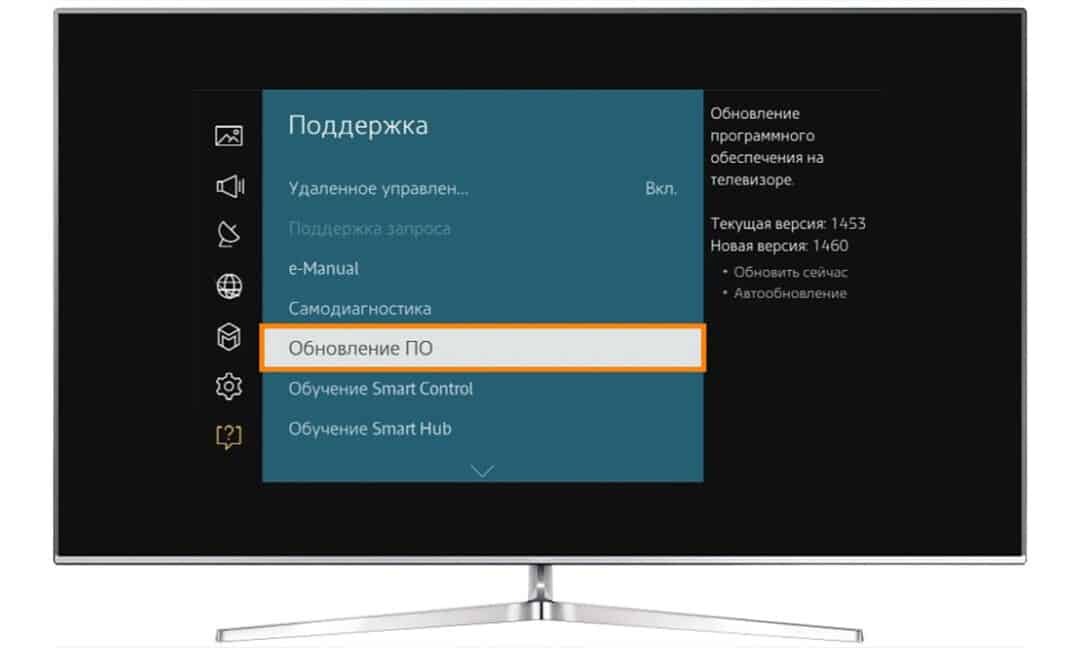
reglement
Herschrijven vond plaats zonder enige problemen, de volgende richtlijnen:
- Downloads van bestanden van alleen van de officiële websites van fabrikanten als geïmproviseerde assemblage van externe bronnen en forums kan het TV-toestel ernstig beschadigen, om het te besmetten met virussen.
- Voordat u begint met behulp van de Flash-formaat in FAT-formaat.
- Laat Verwijder de schijf niet tot na de firmware-upgrade.
- Niet uitschakelen van de TV en geen andere apparaten aan het einde van het proces.
Firmware periodiek moeten de operationele fouten te corrigeren, de stabiliteit te verbeteren en de functionaliteit van het apparaat te vergroten. Een volgende regels en richtlijnen zal het gemakkelijk te maken.



